Koristite Power Query da biste kombinovali više datoteka sa istom šemom uskladištenom u jednoj fascikli u jednoj tabeli. Na primer, svakog meseca želite da kombinujete radne sveske budžeta iz više sektora, gde su kolone iste, ali se broj redova i vrednosti razlikuje u svakoj radnoj svesci. Kada ga podesite, možete da primenite dodatne transformacije kao što biste to uradite sa bilo kojim uvezenim izvorom podataka, a zatim osvežite podatke da biste videli rezultate za svaki mesec.
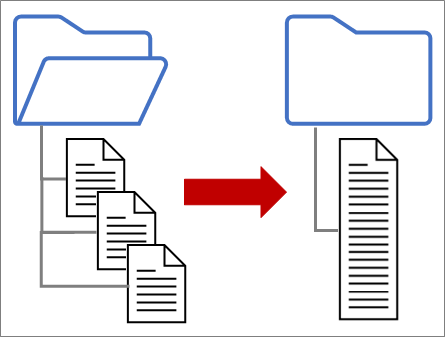
Napomena Ova tema pokazuje kako da kombinujete datoteke iz fascikle. Možete i da kombinujete datoteke uskladištene u uslugama SharePoint, Azure skladište bloba i Azure Data Lake Storage. Proces je sličan.
Neka bude jednostavno:
-
Uverite se da se sve datoteke koje želite da kombinujete nalaze u namensku fasciklu bez suvišnih datoteka. U suprotnom, sve datoteke u fascikli i sve potfascikle koje izaberete uključene su u podatke koji će se kombinovati.
-
Svaka datoteka treba da ima istu šemu sa doslednim zaglavljima kolona, tipovima podataka i brojem kolona. Kolone ne moraju da budu istog redosleda kao što se podudaranje radi po imenima kolona.
-
Ako je moguće, izbegavajte nepovezane objekte podataka za izvore podataka koji mogu da imaju više objekata podataka, kao što je JSON datoteka, Excel radna sveska ili Access baza podataka.
Svaka od ovih datoteka prati jednostavan obrazac, samo jednu tabelu sa podacima u svakoj datoteci.
-
Izaberite stavku Podaci > Preuzmi podatke > iz > iz fascikle. Pojavljuje se dijalog Pregledanje.
-
Pronađite fasciklu koja sadrži datoteke koje želite da kombinujete.
-
Lista datoteka u fascikli pojavljuje se u dijalogu <Fascikla> fascikle. Proverite da li su navedene sve željene datoteke.
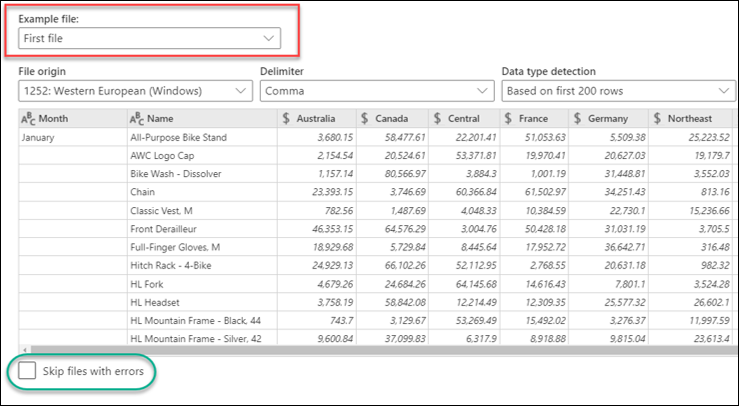
-
Izaberite jednu od komandi na dnu dijaloga, na primer Kombinuj kombinaciju> kombinuj & Učitaj. Postoje dodatne komande o kojima se govori u odeljku Osnovni podaci o svim tim komandama.
-
Ako izaberete komandu Kombinuj , pojavljuje se dijalog Kombinovanje datoteka. Da biste promenili postavke datoteke, izaberite svaku datoteku iz polja Uzorak datoteke, podesite izvor datoteke, Znak za razgraničavanje i Otkrivanje tipa podataka po želji. Možete i da potvrdite ili opoovete izbor u polju za potvrdu Preskoči datoteke sa greškama na dnu dijaloga.
-
Izaberite dugme U redu.
Rezultat
Power Query automatski kreira upite za konsolidovanje podataka iz svake datoteke u radni list. Koraci i kolone upita koji se kreiraju zavise od toga koju komandu odaberete. Više informacija potražite u odeljku Osnovni podaci o svim tim upitima.
-
Izaberite stavku Podaci > Preuzmi podatke > iz > iz fascikle. Pojavljuje se dijalog Pregledanje.
-
Pronađite fasciklu koja sadrži datoteke koje želite da kombinujete.
-
Lista datoteka u fascikli pojavljuje se u dijalogu <Fascikla> fascikle. Proverite da li su navedene sve željene datoteke.
-
Izaberite jednu od komandi na dnu dijaloga, na primer Kombinovanje > kombinovanje & Transformacija. Postoje dodatne komande o kojima se govori u odeljku Osnovni podaci o svim tim komandama.
Pojavljuje Power Query uređivač se. -
Kolona Vrednost je strukturirana kolona Lista. Izaberite ikonu Razvij

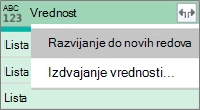
-
Kolona Vrednost je sada strukturirana kolona Zapis . Kliknite na ikonu

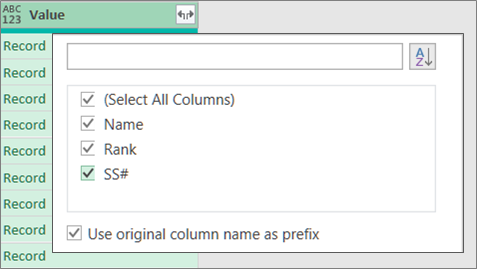
-
Ostavite izabrane sve kolone. Možda bi trebalo da poništite izbor u polju za potvrdu Koristi ime originalne kolone kao prefiks . Izaberite dugme U redu.
-
Izaberite sve kolone koje sadrže vrednosti podataka. Izaberite karticu Početak, strelicu pored stavke Ukloni kolone, a zatim izaberite stavku Ukloni druge kolone.
-
Izaberite stavku Početak > Zatvori & učitavanje.
Rezultat
Power Query automatski kreira upite za konsolidovanje podataka iz svake datoteke u radni list. Koraci i kolone upita koji se kreiraju zavise od toga koju komandu odaberete. Više informacija potražite u odeljku Osnovni podaci o svim tim upitima.
Svaki od ovih izvora podataka može da ima više objekata za uvoz. Excel radna sveska može da ima više radnih listova, Excel tabela ili imenovanih opsega. Access baza podataka može da ima više tabela i upita.
-
Izaberite stavku Podaci > Preuzmi podatke > iz > iz fascikle. Pojavljuje se dijalog Pregledanje.
-
Pronađite fasciklu koja sadrži datoteke koje želite da kombinujete.
-
Lista datoteka u fascikli pojavljuje se u dijalogu <Fascikla> fascikle. Proverite da li su navedene sve željene datoteke.
-
Izaberite jednu od komandi na dnu dijaloga, na primer Kombinuj kombinaciju> kombinuj & Učitaj. Postoje dodatne komande o kojima se govori u odeljku Osnovni podaci o svim tim komandama.
-
U dijalogu Kombinovanje datoteka:
-
U polju Uzorak datoteke izaberite datoteku koja će se koristiti kao uzorak podataka koji se koristi za kreiranje upita. Ne možete izabrati objekat ili izabrati samo jedan objekat. Ali, ne možete izabrati više od jednog.
-
Ako imate mnogo objekata, koristite polje za pretragu da biste pronašli objekat ili opcije prikaza zajedno sa dugmetom Osveži da biste filtrirali listu.
-
Potvrdite ili opozovite izbor u polju za potvrdu Preskoči datoteke sa greškama na dnu dijaloga.
-
-
Izaberite dugme U redu.
Rezultat
Power Query automatski kreira upit za konsolidovanje podataka iz svake datoteke u radni list. Koraci i kolone upita koji se kreiraju zavise od toga koju komandu odaberete. Više informacija potražite u odeljku Osnovni podaci o svim tim upitima.
Radi veće fleksibilnosti, možete izričito da kombinujete datoteke u Power Query uređivač korišćenjem komande Kombinuj datoteke. Recimo da izvorna fascikla sadrži mešavinu tipova datoteka i potfascikli i želite da usmerite određene datoteke sa istim tipom i šemom datoteke, ali ne i sa drugima. To može da poboljša performanse i pojednostavi transformacije.
-
Izaberite stavku Podaci> Preuzmi podatke > iz >iz fascikle. Pojavljuje se dijalog Pregledanje.
-
Pronađite fasciklu koja sadrži datoteke koje želite da kombinujete, a zatim izaberite stavku Otvori.
-
Lista svih datoteka u fascikli i potfasciklama pojavljuje se u dijalogu<Fascikla> fascikle. Proverite da li su navedene sve željene datoteke.
-
Izaberite stavku Transformiši podatke na dnu. Kartica Power Query uređivač otvara i prikazuje sve datoteke u fascikli i svim potfasciklama.
-
Da biste izabrali željene datoteke, filtrirajte kolone, kao što su Oznaka tipa datoteke ili Putanja fascikle.
-
Da biste kombinovali datoteke u jednu tabelu, izaberite kolonu Sadržaj koja sadrži svaku binarnu (obično prvu kolonu), a zatim izaberite stavku Početak >Kombinovanje datoteka. Pojavljuje se dijalog Kombinovanje datoteka.
-
Power Query analizira primer datoteke koja je podrazumevano prva datoteka na listi da bi koristila odgovarajući konektor i identifikovala podudarne kolone.
Da biste koristili drugu datoteku za primer datoteke, izaberite je sa padajuće liste Uzorak datoteke. -
Opcionalno, pri dnu izaberite preskoči datotekesa greškama da biste te datoteke izuzeli iz rezultata.
-
Izaberite dugme U redu.
Rezultat
Power Query automatski kreira upite za konsolidovanje podataka iz svake datoteke u radni list. Koraci i kolone upita koji se kreiraju zavise od toga koju komandu odaberete. Više informacija potražite u odeljku Osnovni podaci o svim tim upitima.
Postoji nekoliko komandi koje možete da izaberete, a svaka ima drugačiju svrhu.
-
Kombinovanje i transformacija podataka Da biste kombinovali sve datoteke sa upitom, a zatim pokrenuli Power Query uređivač, izaberite stavku> kombinuj i transformiši podatke.
-
Kombinovanje i učitavanje Da biste prikazali dijalog Uzorak datoteke, kreirajte upit, a zatim učitajte u radni list, izaberite stavku Kombinuj > kombinuj i učitaj.
-
Kombinuj i učitaj u Da biste prikazali dijalog Uzorak datoteke, kreirajte upit, a zatim prikažite dijalog Uvoz, izaberite stavku> Kombinuj i učitaj u.
-
Učita Da biste kreirali upit pomoću jednog koraka, a zatim učitali u radni list, izaberite stavku Učitaj > Učitaj.
-
Učitaj u Da biste kreirali upit pomoću jednog koraka, a zatim prikazali dijalog Uvoz, izaberite stavku Učitaj> Učitaj u.
-
Transformiši podatkeDa biste napravili upit pomoću jednog koraka, a zatim pokrenuli Power Query uređivač transformišite podatke.
Međutim, ako kombinujete datoteke, u oknu "Upiti" kreira se nekoliko pomoćnih upita u okviru grupe "Upiti pomoćnika".
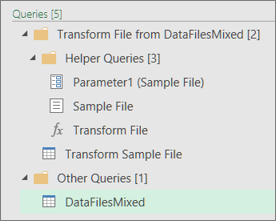
-
Power Query kreira upit "Uzorak datoteke" na osnovu primera upita.
-
Upit funkcije "Transformacija datoteke" koristi upit "Parameter1" da bi naveo svaku datoteku (ili binarni) kao unos u upit "Uzorak datoteke". Ovaj upit takođe kreira kolonu Sadržaj koja sadrži sadržaj datoteke i automatski širi strukturiranu kolonu Zapis da bi dodao podatke kolone rezultatima. Upiti "Transformacija datoteke" i "Uzorak datoteke" su povezani, tako da se promene upita "Uzorak datoteke" odražavaju na upit "Transformacija datoteke".
-
Upit koji sadrži konačne rezultate nalazi se u grupi "Drugi upiti". Ona se podrazumevano zove po fascikli iz koje ste uvezli datoteke.
Za dalju istragu kliknite desnim tasterom miša na svaki upit i izaberite stavku Uredi da biste ispitali svaki korak upita i videli kako upiti rade zajedno.
Da biste započeli proces kombinovanja više datoteka, prvo se uverite da se sve datoteke koje želite da kombinujete nalaze u jednoj fascikli sa datotekama.
Napomena: Podržane su Excel, Tekstualne, CSV, JSON, XML i Access datoteke.
-
Izaberite stavku Power Query, a zatim stavku Iz datoteke > Iz fascikle.
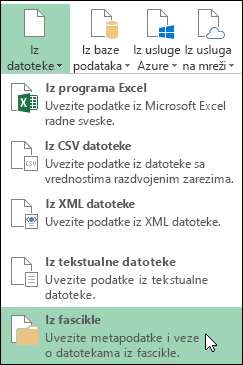
-
Kliknite na dugme Potraži da biste pronašli fasciklu.
Pojaviće se lista datoteka u fascikli. Izaberite opciju Uredi da biste otvorili Uređivač upita. U ovom slučaju, učitali smo 4 Excel radne sveske.
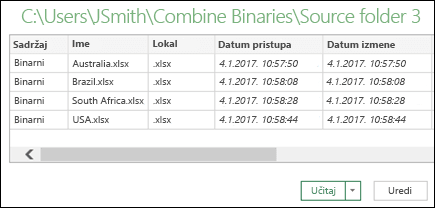
-
Kada potvrdite da su navedene sve željene datoteke, kliknite na dugme Kombinuj biblioteke iz kolone Sadržaj.
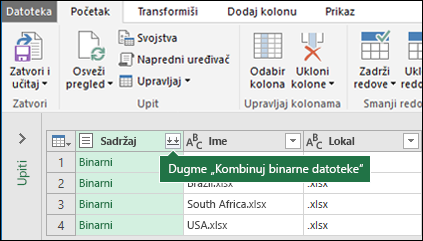
-
Svaka datoteka se analizira i utvrđuje se ispravan format datoteke, kao što je tekst, Excel ili JSON. U tom slučaju prikazuje se lista radnih listova iz prve Excel radne sveske. Izaberite radni list koji želite da koristite, a zatim kliknite na dugme U redu.
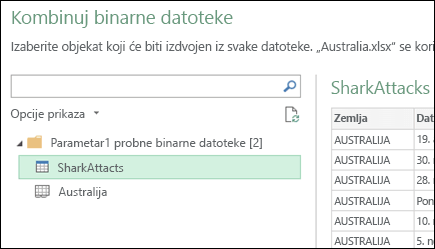
-
Proces transformacije kombinovanja bina u programu će zatim automatski kreirati upit za konsolidovanje podataka iz svake datoteke i prikaz pregleda. Ako ste zadovoljni ishodom, kliknite na dugme Zatvori & Učitaj.
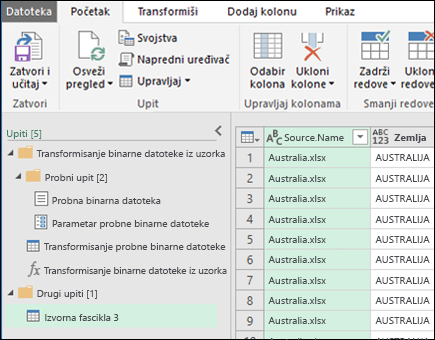
Proces kombinovanja binaries će zatim konsolidovanje navedenih radnih listova u jedan radni list.
-
Ako se originalne datoteke sa podacima promene, uvek možete da osvežite uvezene podatke. Kliknite bilo gde unutar opsega podataka, a zatim idite na stavku Alatke za upite >Osveži. Pored toga, možete lako da primenite dodatne korake transformacije ili izdvajanja tako što ćete izmeniti automatski kreirani primerni upit, bez potrebe da brinete o izmeni ili kreiranju dodatnih koraka upita funkcije; sve promene u izuzetnom upitu automatski se generišu u povezanom upitu funkcije.
Poznati problemi
Kada učitavate proceduru kombinovanja binarija u Excel, možda ćete videti sledeću poruku o grešci:
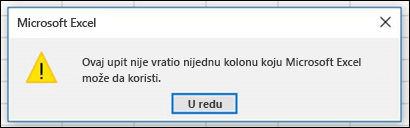
Ako odbacite greške klikom na dugme U redu, proces kombinovanja binariranja će se dovršiti i ispravno učitati podatke uprkos grešci. Radimo na ispravljanju greške.










